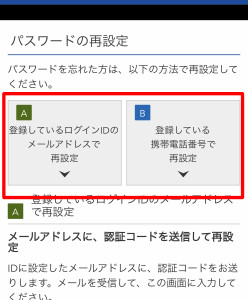ログイン方法は、情報料のお支払い方法により異なります。
現在の情報料のお支払い方法を選択してください。
◆携帯料金と一緒にお支払い
携帯料金と一緒にお支払いの場合、海快晴アカウント(ログインID/パスワード)の設定が任意となるため、設定していない場合があります。
ログイン画面では、海快晴アカウント(ログインID/パスワード)入力の下、ご利用の携帯会社のロゴをタップ※1することでのログインをお試しください。
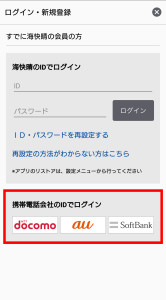
※1 携帯会社のアカウント(dアカウント/auID/My SoftBank)がわからない場合は携帯会社へお問い合わせください。
操作時「ユーザーIDが見つかりません」のエラーメッセージが表示される場合、ご登録のお支払い方法が異なっている可能性がありますので、お支払い方法を確認を行なってください。
▲ページトップへ戻る
◆クレジットカードでお支払い
海快晴アカウント(ログインID/パスワード)を入力することで、ログインができます。
パスワードにお心あたりがなくログインができない場合、パスワードを再設定することでログインができます。再設定のページへお進みください。
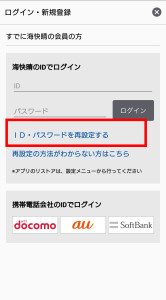
パスワードの再設定は以下の方法にて操作となります。 ※2 現在利用していないメールアドレスでもログインIDとしては有効です 1.アプリを開き「すでに海快晴会員の方」へ進む 2.「アプリのリストア」をタップし「リストアに成功しました」と表示されると、ログイン状態となります ※「リストア」は、ストア内でアプリを定期購入したPlayストアのアカウントでログインをしている場合のみ有効です ※機種変更時、アプリデータが正常に移行していない可能性がありますので、リストアができない場合、アプリを削除し、Google Playストアより再インストールを行なってください。
【A】
ログインIDとして登録しているメールアドレス※2
【B】
SMSを受信できる携帯番号として登録している番号※3
※2 認証コードを取得できない場合、受信設定をご確認ください
※3 登録は任意のため、登録していない場合もあります
◆Google Playストアでアプリを定期購入
海快晴アプリ内で「アプリのリストア」操作を行うことでログインができます。
▲ページトップへ戻る